Questo articolo continua una serie di articoli sulla shell di Linux e copre i tre modi più utili per eliminare file e directory. Abbiamo anche trattato casi eccezionali come l'eliminazione di directory con un numero enorme di file all'interno, l'eliminazione di file o directory con caratteri speciali nei loro nomi. Migliora le tue competenze su Linux in soli 5 minuti.
comando “rmdir”
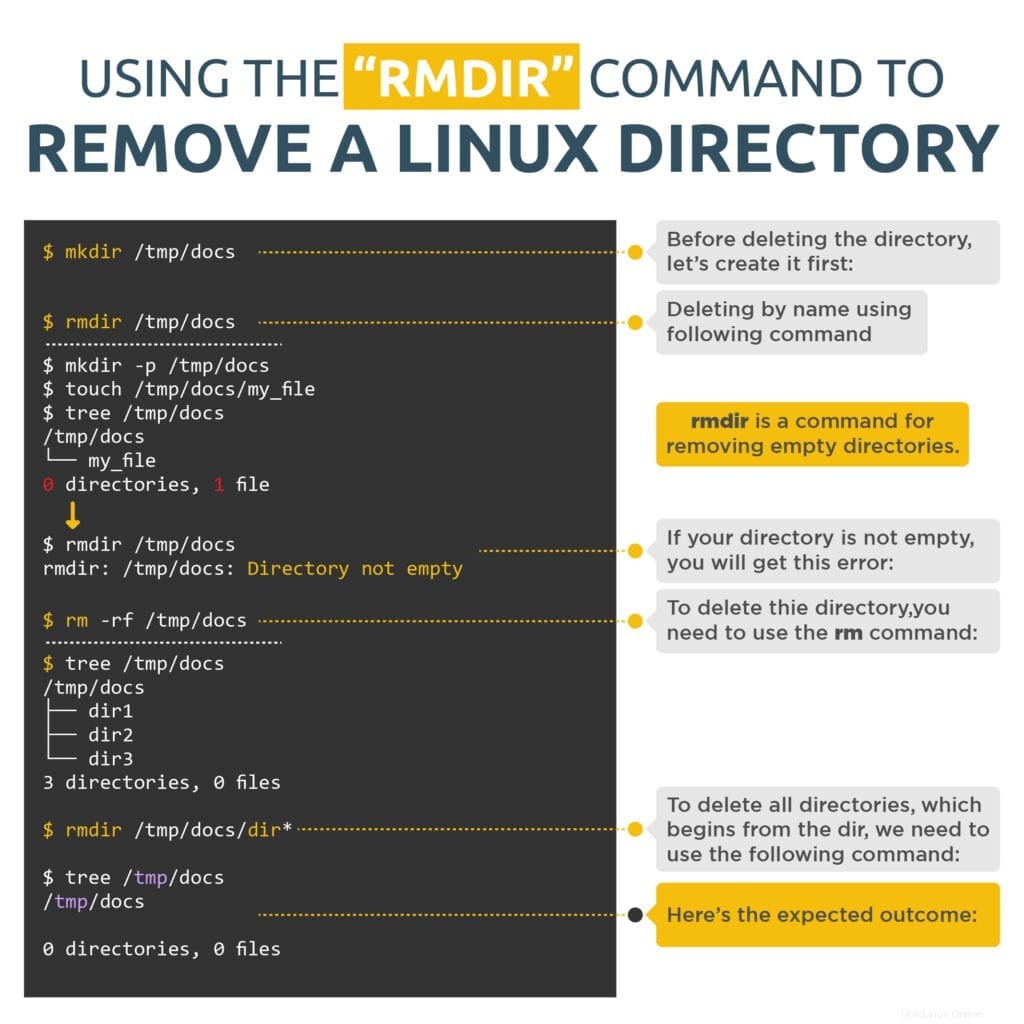
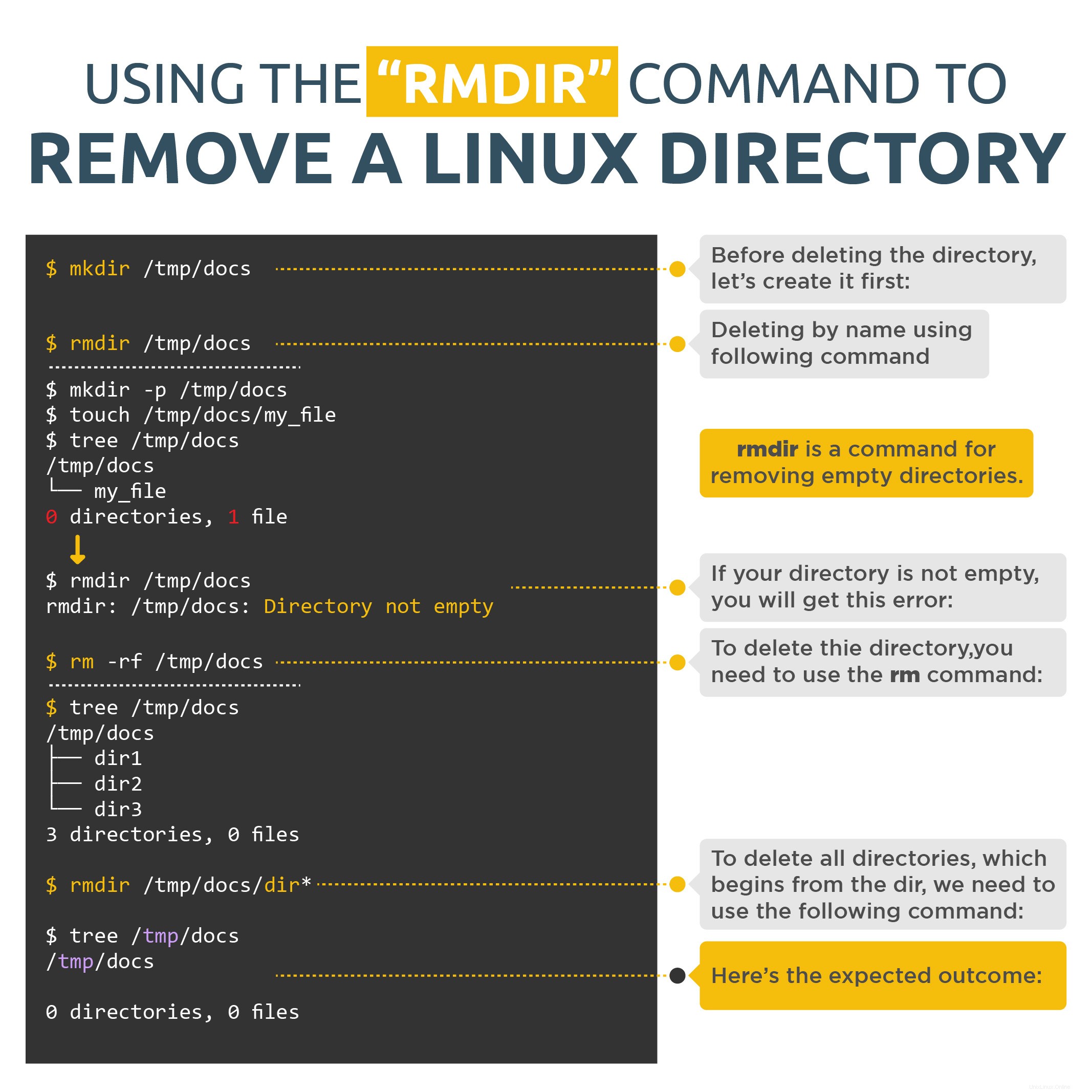 Prima di utilizzare rmdir comando, devi sapere che non recupererai facilmente gli oggetti eliminati.
Prima di utilizzare rmdir comando, devi sapere che non recupererai facilmente gli oggetti eliminati.
Ora apri il terminale della riga di comando se stai usando Linux o macOS. Se utilizzi Windows, puoi utilizzare il sottosistema Windows per Linux (WSL).
Prima di eliminare la directory, creiamola prima:
$ mkdir /tmp/docsOra eliminiamolo con il nome /tmp/docs utilizzando il seguente comando:
$ rmdir /tmp/docsdir.rm è un comando per rimuovere le directory vuote. È abbastanza utile, poiché sei protetto dall'eliminazione di qualcosa di importante dal tuo file system.
Convalidiamo questo comportamento inserendo un file all'interno di una directory, che vorremmo eliminare:
$ mkdir -p /tmp/docs
$ touch /tmp/docs/my_file
$ tree /tmp/docs
/tmp/docs
└── my_file
0 directories, 1 fileSe la tua directory non è vuota, riceverai il seguente errore:
$ rmdir /tmp/docs
rmdir: /tmp/docs: Directory not emptyPer eliminare la directory, che contiene file, devi utilizzare il rm comando:
$ rm -rf /tmp/docsEliminazione di più directory utilizzando caratteri jolly
Tutti i comandi della console in Linux possono elaborare file e cartelle utilizzando i caratteri jolly (*) nel nome del file o della cartella. Eliminiamo la seguente struttura di cartelle:
$ tree /tmp/docs
/tmp/docs
├── dir1
├── dir2
└── dir3
3 directories, 0 filesPer eliminare tutte le directory, che inizia dalla dir dobbiamo usare il seguente comando:
$ rmdir /tmp/docs/dir*Ecco il risultato atteso:
$ tree /tmp/docs
/tmp/docs
0 directories, 0 filesComando "rm" 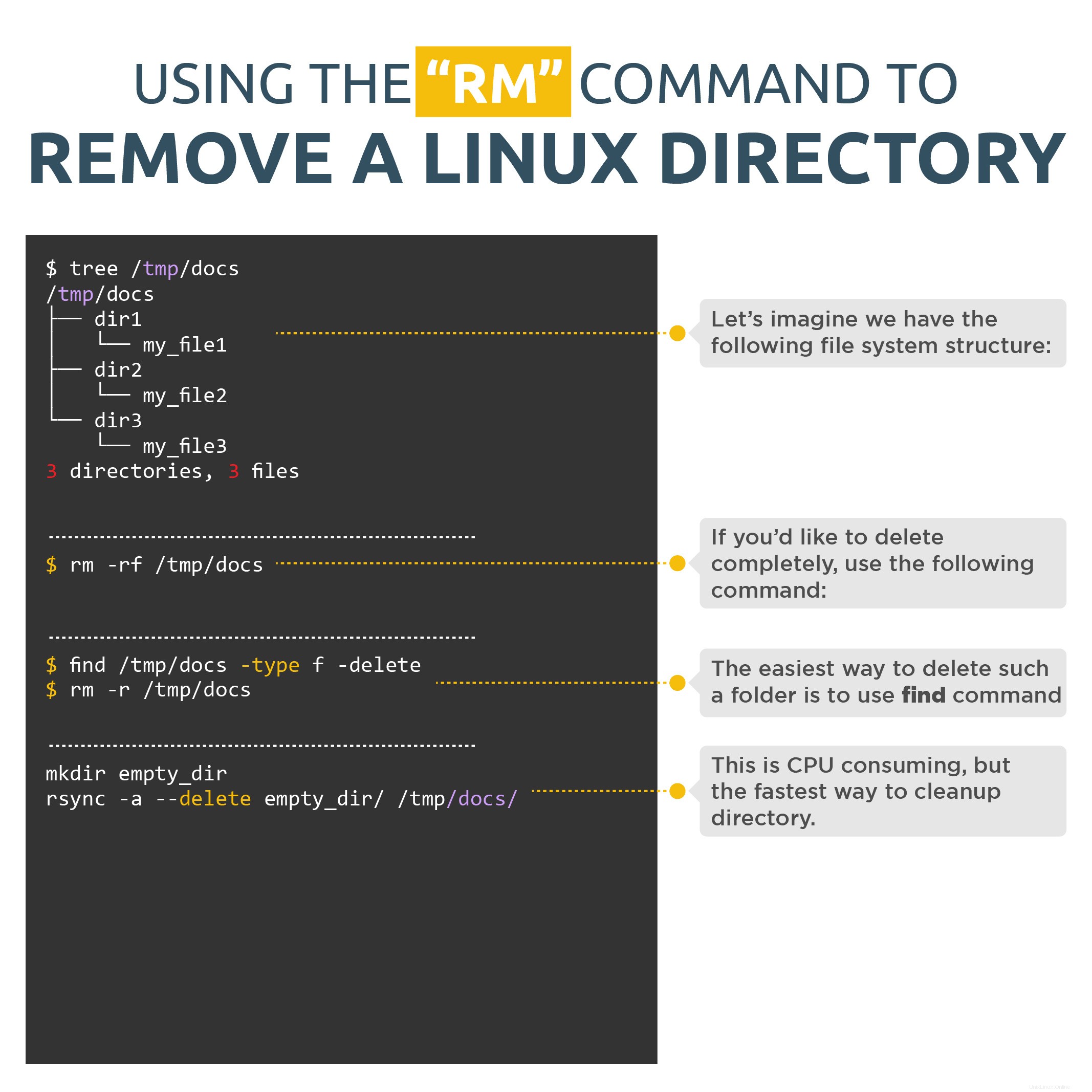
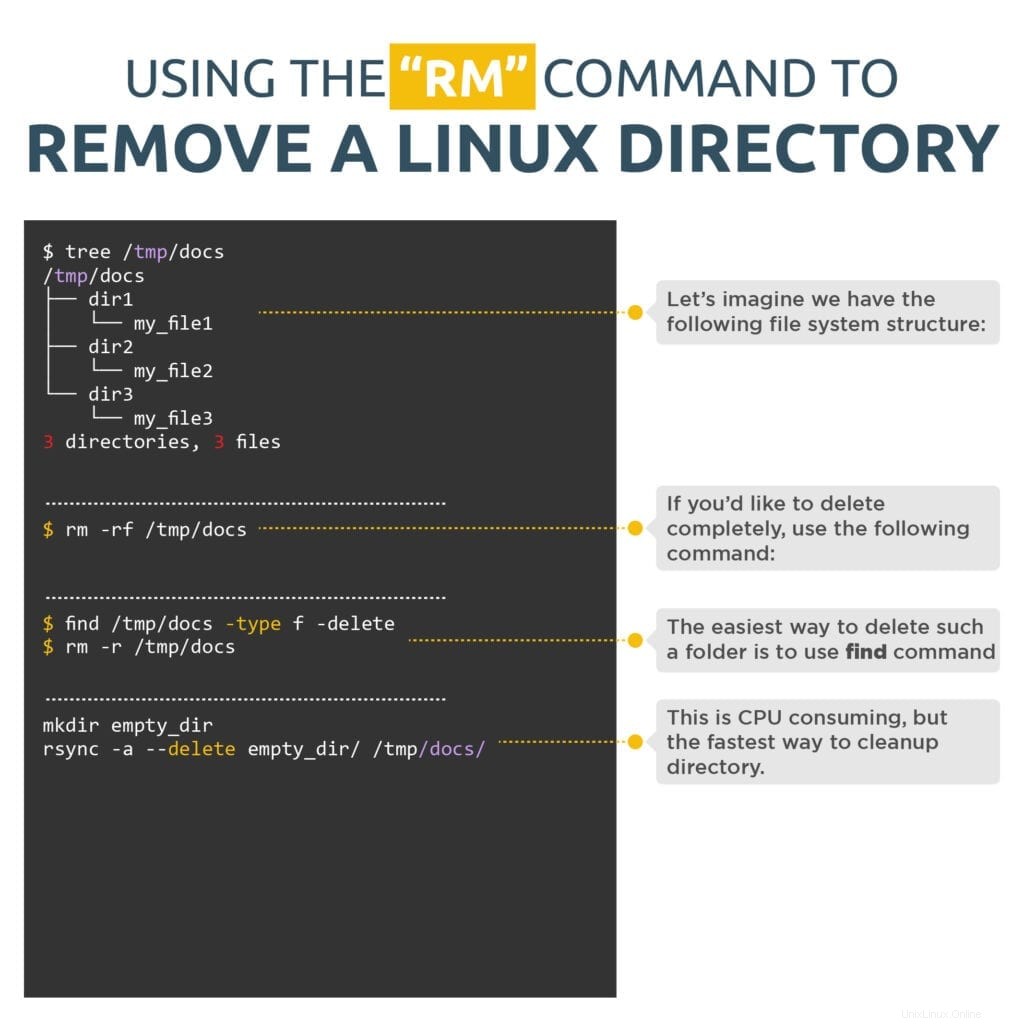
Il rm command è un comando generico che può eliminare non solo le directory ma anche i file. Ma il comportamento predefinito di rm il comando non ti consente di eliminare alcuna cartella. Puoi utilizzare -r o -R argomenti per eliminare le directory, incluse le sottodirectory.
Immaginiamo di avere la seguente struttura del file system:
$ tree /tmp/docs
/tmp/docs
├── dir1
│ └── my_file1
├── dir2
│ └── my_file2
└── dir3
└── my_file3
3 directories, 3 filesSe desideri eliminare il /tmp/docs directory completamente, utilizzare il seguente comando:
$ rm -rf /tmp/docsDove:
- -r – un tentativo di rimuovere tutte le sottodirectory da una directory particolare.
- -f – un tentativo di rimuovere i file senza previa conferma o autorizzazione.
/bin/rm:elenco di argomenti troppo lungo
È possibile che venga visualizzato questo messaggio di errore quando si tenta di eliminare una directory con molti file. Questo errore si verifica a causa del numero di file forniti a rm comando è maggiore del limite di sistema sulla dimensione dell'argomento della riga di comando.
Il modo più semplice per eliminare tale cartella è utilizzare trova comando per eliminare prima tutti i file, quindi eliminare la directory stessa:
$ find /tmp/docs -type f -delete
$ rm -r /tmp/docsQui:
- /tmp/docs – directory per la ricerca.
- -digita f – indica all'utilità di ricerca di cercare solo i file.
- -elimina – indica all'utilità di ricerca di eliminare i risultati trovati.
Puoi anche creare una cartella vuota e utilizzare rsync utilità:
$ mkdir empty_dir
$ rsync -a --delete empty_dir/ /tmp/docs/Questo consuma CPU, ma è il modo più veloce per pulire /tmp/docs directory.
comando "trova" 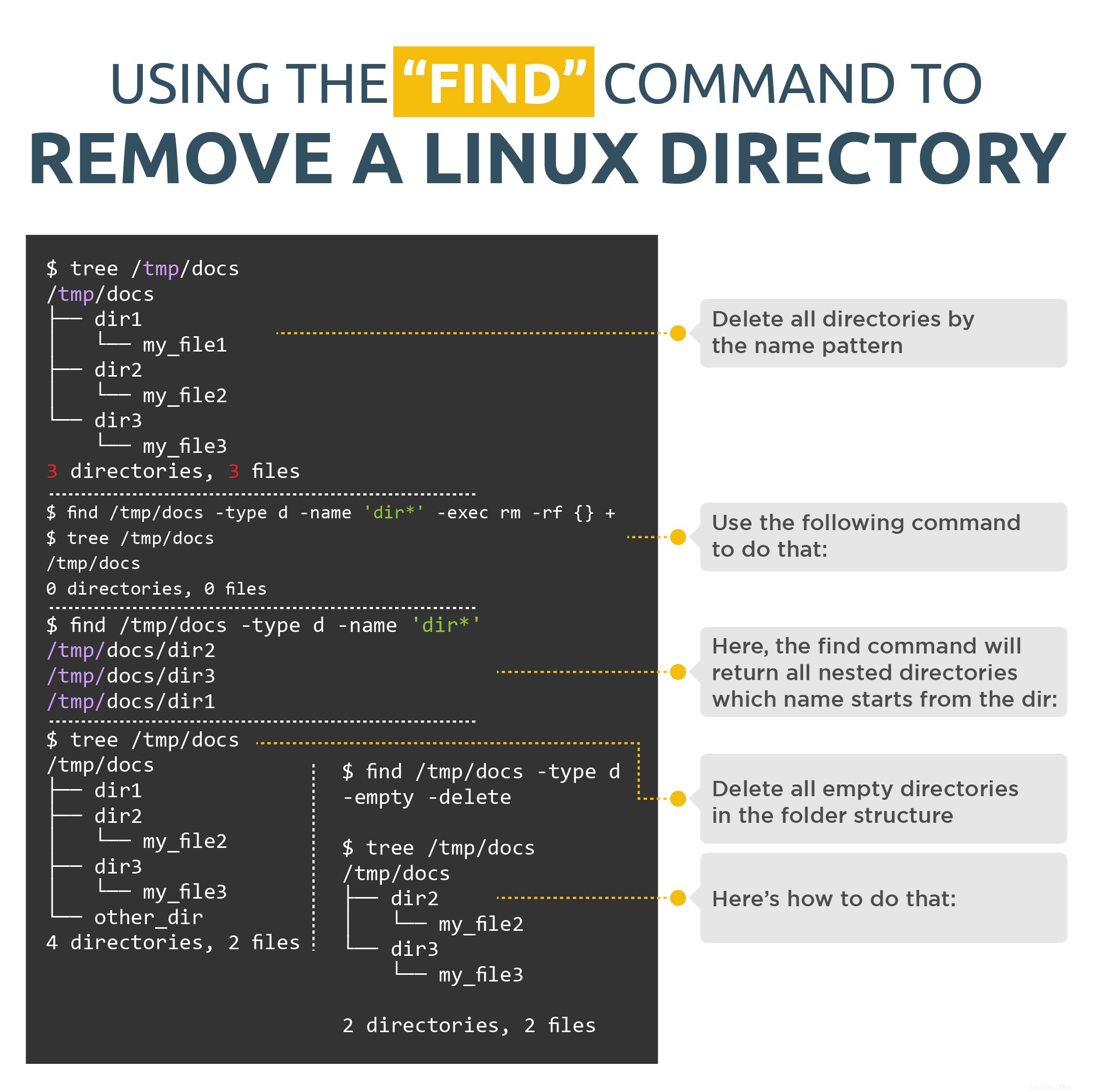
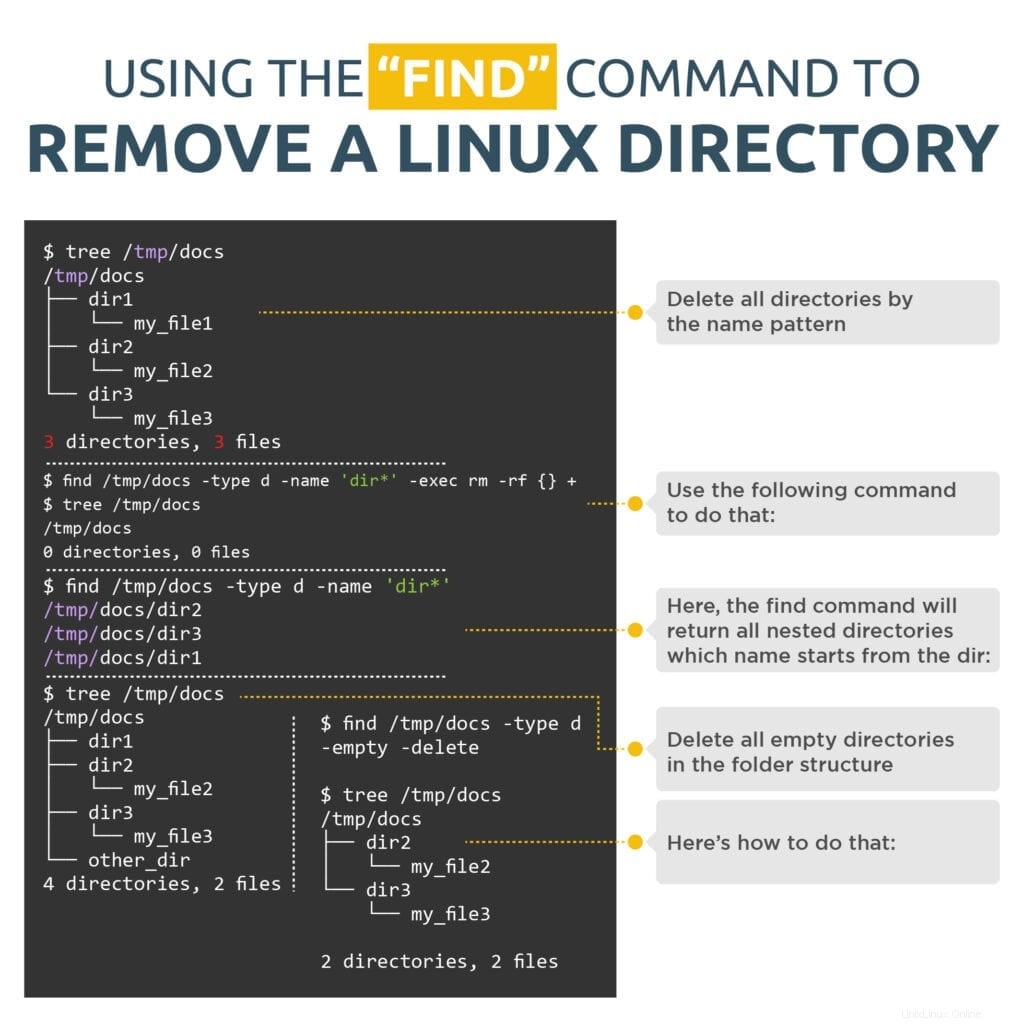
Il comando trova è un'utilità della riga di comando di ricerca multiuso, che richiede un articolo separato da solo, ma nel nostro caso lo useremo per eliminare le cartelle.
Elimina utilizzando il modello nel nome
Eliminiamo tutte le directory in base allo schema dir* nei nomi delle directory nidificate:
$ tree /tmp/docs
/tmp/docs
├── dir1
│ └── my_file1
├── dir2
│ └── my_file2
└── dir3
└── my_file3
3 directories, 3 filesUsa il seguente comando per farlo:
$ find /tmp/docs -type d -name 'dir*' -exec rm -rf {} +
$ tree /tmp/docs
/tmp/docs
0 directories, 0 filesQui, il trova il comando restituirà tutte le directory nidificate il cui nome inizia dalla dir :
$ find /tmp/docs -type d -name 'dir*'
/tmp/docs/dir2
/tmp/docs/dir3
/tmp/docs/dir1E poi esegue il già familiare rm -rf comando per ogni risultato (ecco perché stiamo usando {} + sequenza).
Rimuovi tutte le directory vuote nella struttura delle cartelle
In molti casi, potresti voler eliminare solo le cartelle vuote all'interno della struttura delle cartelle. Eliminiamo dir1 e altra_dir dal seguente esempio:
$ tree /tmp/docs
/tmp/docs
├── dir1
├── dir2
│ └── my_file2
├── dir3
│ └── my_file3
└── other_dir
4 directories, 2 filesEcco come farlo:
$ find /tmp/docs -type d -empty -delete
$ tree /tmp/docs
/tmp/docs
├── dir2
│ └── my_file2
└── dir3
└── my_file3
2 directories, 2 filesElimina i file con caratteri speciali (per inode)
Se il nome della tua directory contiene caratteri speciali o è composto da parole non inglesi, allora di solito rm o rmdir il comando potrebbe non funzionare per te. In tal caso, puoi eliminare quella directory utilizzando il suo inode.
Inode – è un numero di nodo dell'indice che rappresenta un file o una directory sul file system.
Puoi trovare il numero di inode del file o della directory usando il seguente comando:
$ ls -il /tmp/docs
total 0
8669007889 drwxr-xr-x 3 amaksimov wheel 96 Dec 1 18:48 dir2
8669007891 drwxr-xr-x 3 amaksimov wheel 96 Dec 1 18:46 dir3In questo esempio, dir2 la cartella ha inode 8669007889 numero.
Ora possiamo utilizzare queste informazioni per eliminarlo:
$ find /tmp/docs -inum 8669007889 -exec rm -rf {} +Qui:
- -inum – indica all'utilità di ricerca di cercare l'oggetto del file system con il numero di inode 8669007889 .
- -exec rm -rf – dice a find utility di chiamare rm con -rm argomenti per ogni risultato ({} + ).
Riepilogo
In questo articolo abbiamo descritto tre modi per eliminare le directory in Linux. Abbiamo anche trattato casi speciali come l'eliminazione di cartelle o directory di grandi dimensioni con caratteri speciali nei loro nomi.
Ci auguriamo che trovi utile questo articolo. Se sì, per favore, aiutaci a diffonderlo nel mondo.
Se conosci altri casi d'uso interessanti, che potrebbero essere trattati dall'articolo, ti preghiamo di contattarci nella sezione commenti qui sotto.